Gostaria de fazer ótimas capturas de tela de uma página da web, anotá-las e compartilhá-las, tudo a partir do Chrome? Veja como você pode fazer isso com o complemento Awesome Screenshot.
Quer você seja um escritor de tecnologia em formação ou apenas tentando mostrar à sua mãe como enviar um e-mail, há muitos motivos pelos quais você pode querer fazer uma captura de tela de uma página da web. Quer mostrar a um amigo um aplicativo da web interessante ou que você encontrou, ou contar a seus amigos do Twitter sobre um novo recurso do Google que você descobriu? Uma das melhores maneiras é fazer uma captura de tela e compartilhá-la. Muitos de nós tentamos salvar uma página de recibo de compra ou chave de produto, apenas para descobrir que a página da web parece embaralhada quando você a abre mais tarde. Faça uma captura de tela e sempre terá uma imagem perfeita. Há muitas maneiras de fazer capturas de tela, mas vamos ver uma ótima maneira de fazer e anotar capturas de tela de páginas da web diretamente no navegador Chrome.
Começando
Instale o Captura de tela incrível adicionar ( link abaixo ) da galeria de extensões do Google Chrome, como de costume.

Agora você verá um novo ícone de lente em sua barra de ferramentas. Clique nele e escolha capturar a parte visível da página ou capturar a página inteira.
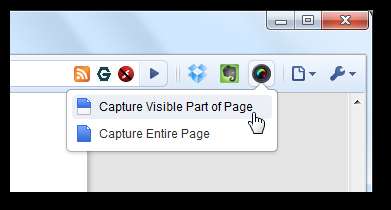
Se você escolher Parte Visível , ele só capturará exatamente o que você pode ver naquele momento no Chrome. Se, no entanto, você selecionar Capture a página inteira , você verá um Capturando notificação enquanto a página rola automaticamente para baixo.
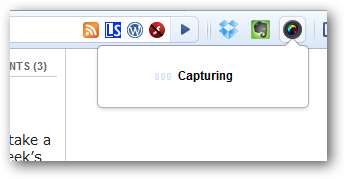
A captura levará apenas um momento e será aberta em uma nova guia, completa com ferramentas para ajudá-lo a fazer anotações em sua captura de tela.
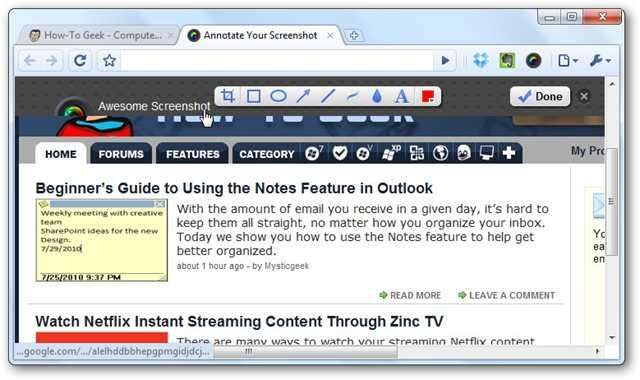
Aqui está um close da barra de ferramentas. Você pode cortar sua captura de tela ou adicionar uma variedade de formas ou texto a ela.

A ferramenta de recorte é muito útil. Arraste e selecione a área que deseja cortar, e ela mostrará automaticamente as dimensões em pixels da seleção. Arraste os cantos para aumentar ou diminuir a região e clique em Colheita para cortar a captura de tela nesse tamanho.
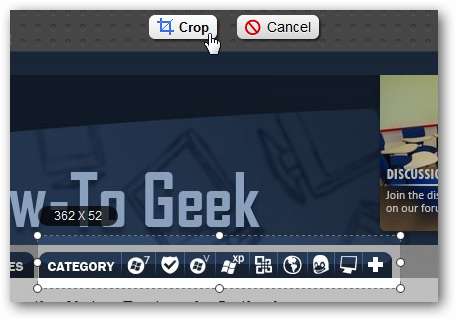
Depois de cortar a captura de tela, você poderá adicionar anotações como antes, tudo a partir de uma bela IU
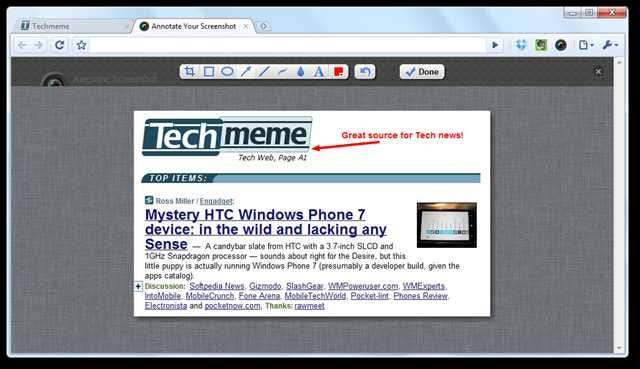
o Borrão ferramenta é muito útil. Selecione-o para obter um pincel de desfoque que pode ser usado para ocultar informações confidenciais em páginas da web. Aqui, nós o usamos para ocultar nosso endereço do Gmail; isso seria ótimo se estivéssemos fazendo um tutorial sobre como usar o Gmail.
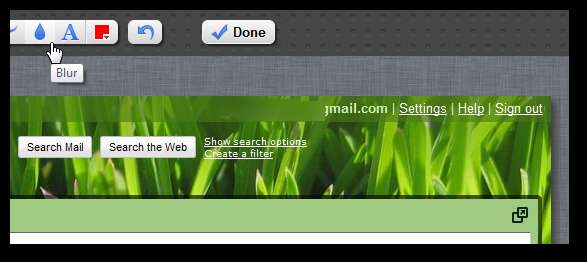
Salvar e compartilhar suas capturas
Depois de fazer todas as edições desejadas, clique em Feito .
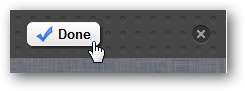
Você verá uma prévia de sua captura de tela pronta para salvar ou compartilhar.
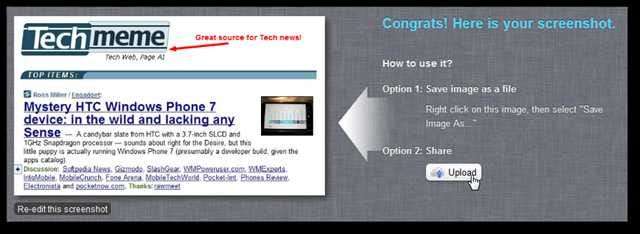
Clique com o botão direito na imagem e selecione Salvar imagem como… para salvar a captura de tela no disco. Atualmente todas as capturas de tela são salvas no formato JPG, mas os desenvolvedores planejam adicionar suporte a PNG no futuro.
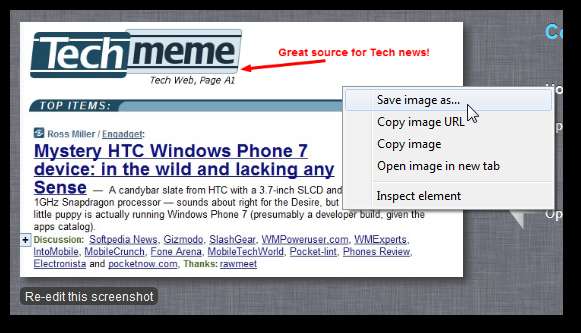
Alternativamente, se desejar compartilhar sua captura de tela online, clique em Compartilhar e sua captura de tela será enviada para um serviço de armazenamento de fotos online.
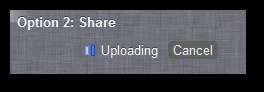
Depois de carregada, você pode compartilhar a imagem em uma variedade de serviços com um clique. Observe que o URL da imagem é bastante longo, portanto, se você estiver compartilhando no Twitter, pode copiar o endereço e encurtá-lo com um serviço como o Bit.ly. Para fazer isso, basta clicar na caixa de endereço na parte inferior e ele irá copiá-lo automaticamente para sua área de transferência.
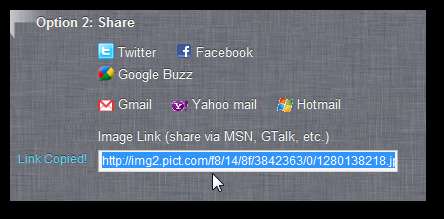
Conclusão
Se você quiser fazer capturas de tela rápidas e informativas da web com o Chrome, o complemento Awesome Screenshot é uma das melhores maneiras de fazer isso. É fácil de usar e faz capturas de tela de excelente aparência em quase todas as páginas da web. Observe que ele não pode fazer capturas de tela de conteúdo em Flash, mas quase todo o resto ficou ótimo.







